教程介绍
什么是Finder?Mac OS X系统下的Finder相当于Windows系统下的“我的电脑”explorer。使用Finder,您可以查看Mac上的几乎所有内容,包括应用程序、硬盘、文件、文件夹和DVD。您可以使用Finder随意整理所有文件和文件夹,在整个Mac范围内搜索内容,删除不需要的内容等等。
操作步骤
1、打开Finder
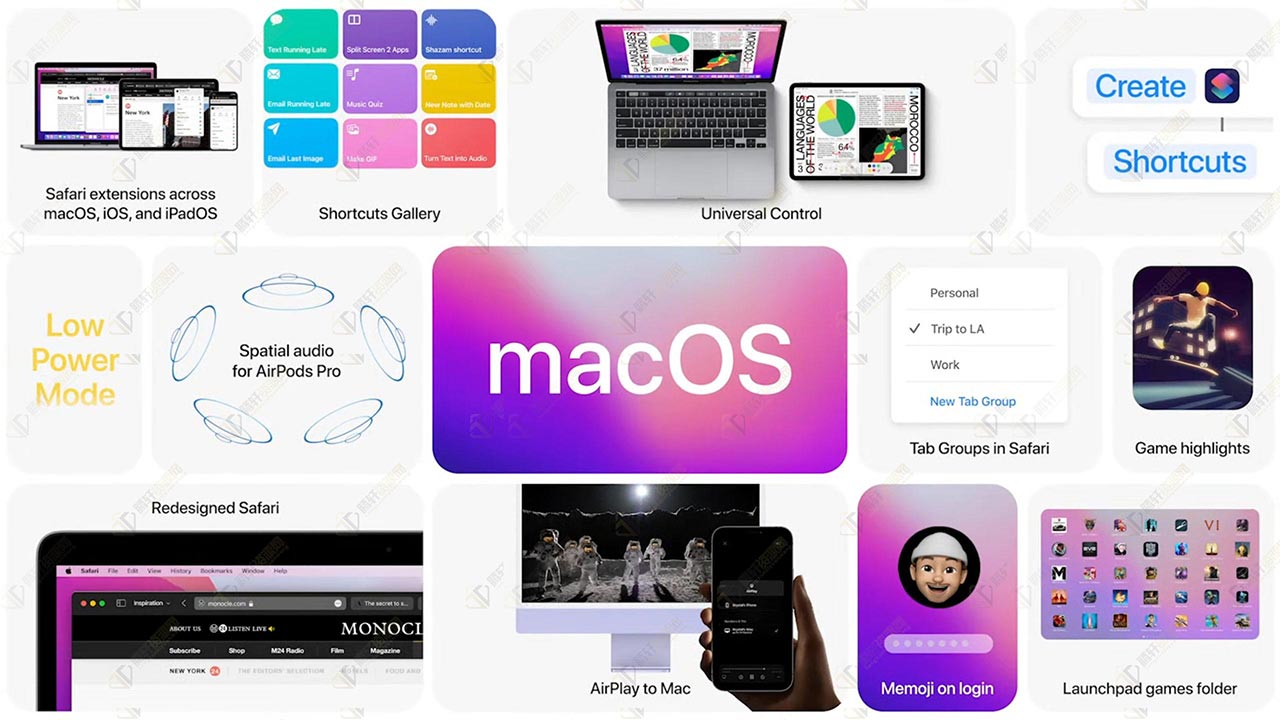
Finder的打开方式位于dock栏的第一个图标,点击即可打开Finder。
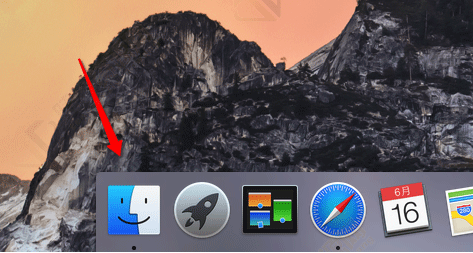
2、Finder页面介绍:
(1)Finder 窗口显示按钮:
图标显示 - 用于以一系列图标形式显示文件夹的内容。
列表显示 - 用于以电子表格样式形式显示文件夹。
分栏显示 - 用于显示文件夹的层次,其中每栏分别代表一个文件夹。
Cover Flow 显示 - ⽤于以 iTunes 中所用 Cover Flow 相同的形式显示文件夹的内容。
(2)搜索栏 - 键入词或短语,然后 Spotlight 将会搜索 Mac 看是否存在任何匹配项⺫。
(3)边栏 - 项目分为下列几类:个人收藏、共享的和设备,顶部是个人收藏,其中包含快速访问“我的所有⽂件”、“应⽤程序”、“桌⾯”、“文稿”、“下载”、“影⽚”、“⾳乐”和“图片”。
(4)设备 - 连接⾄电脑的设备,如 DVD、USB 设备或 Time Machine 备份磁盘。
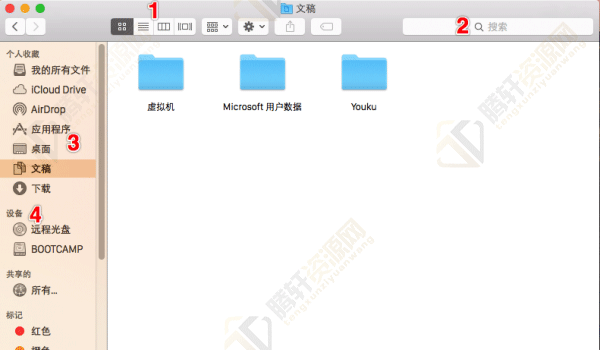
以上本篇文章的全部内容了,感兴趣的小伙伴可以看看,更多精彩内容关注腾轩网www.tengxuanw.com










